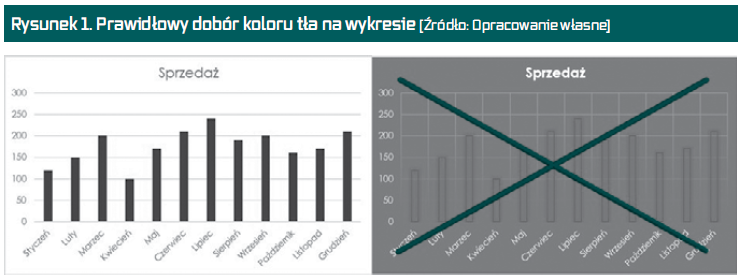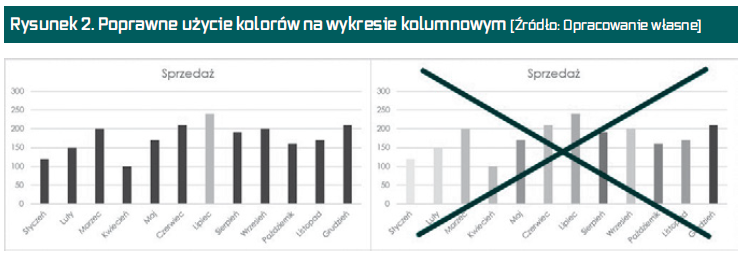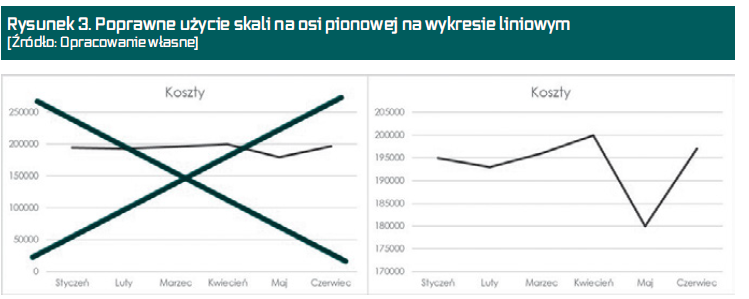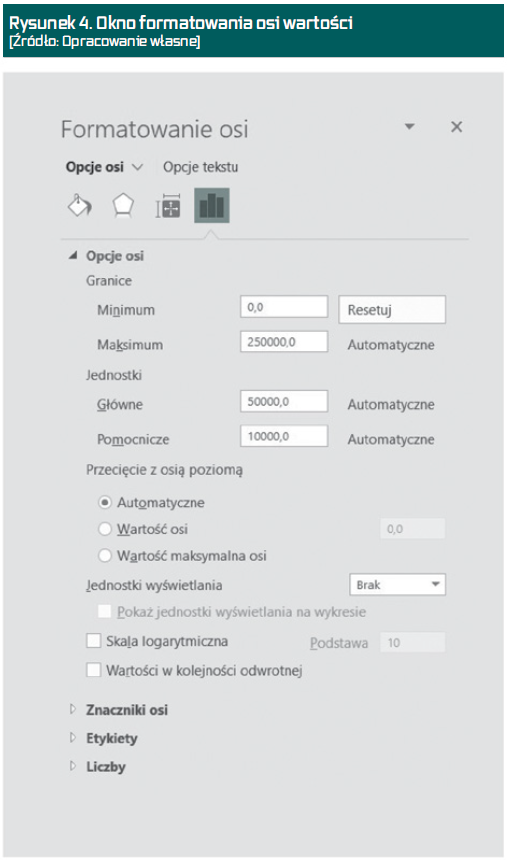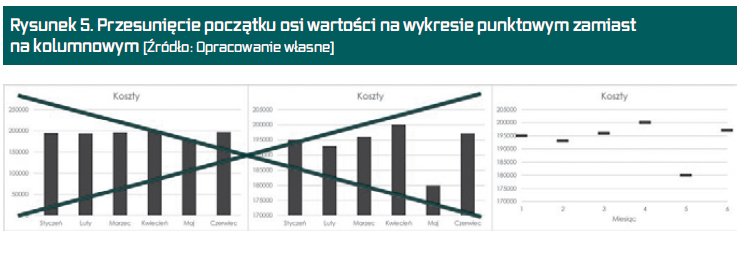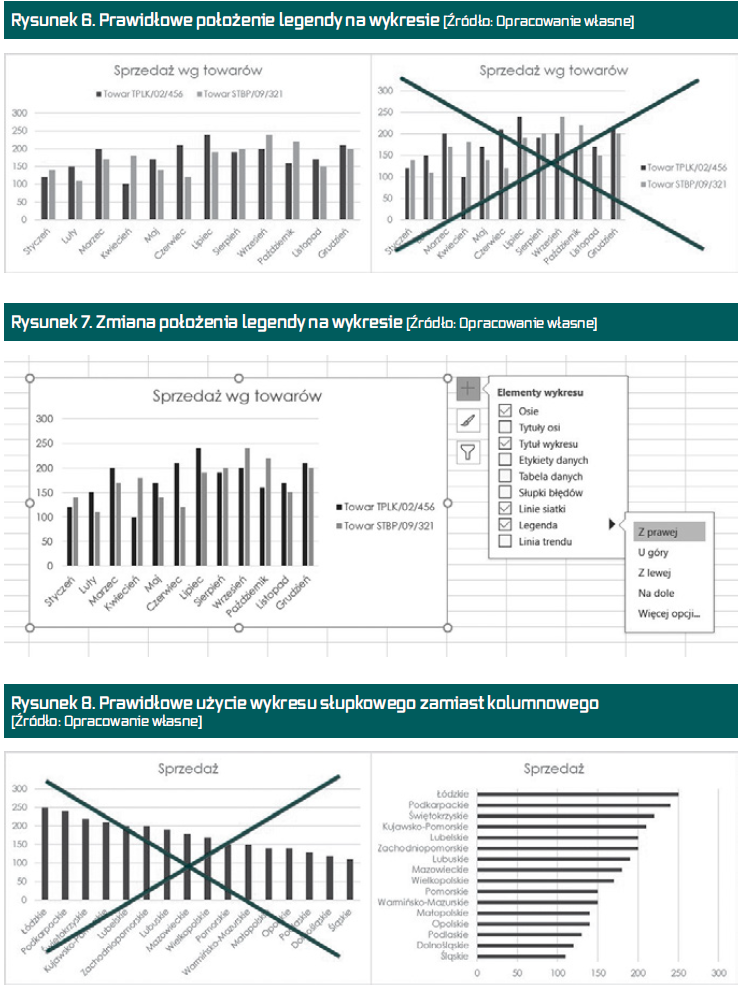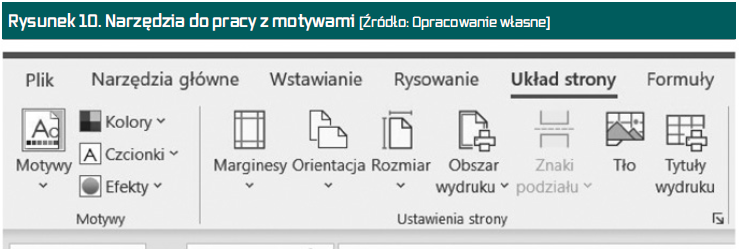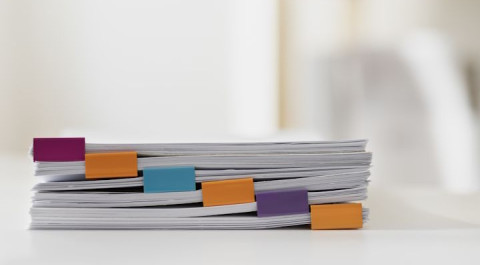Redesign wykresów – proste techniki poprawy czytelności danych
Wykresy są narzędziem, które jest bardzo często wykorzystywane w Excelu. Z każdą kolejną wersją tego arkusza zwiększa się liczba dostępnych typów wykresów oraz liczba różnych możliwości ich formatowania. Jednocześnie musimy pamiętać, że jedną z głównych właściwości tworzonych przez nas wykresów powinna być ich czytelność. Dlaczego tak jest? Ponieważ wzrokowo odbieramy bardzo dużą ilość informacji, również podświadomie. Dlatego warto zadbać o to, aby te informacje były zgodne z zamysłem autora wykresu.

Trudno jednoznacznie zdefiniować, co to znaczy, że wykres jest czytelny. Jednak istnieje kilka pewnych metod, aby skutecznie zwiększyć oczekiwaną czytelność danych.
Dobór odpowiedniego typu wykresu
Pierwszą rzeczą, z którą przychodzi nam się zmierzyć, kiedy mamy już przygotowane dane, jest wybór typu wykresu, jaki będziemy chcieli wstawić do arkusza. Dane, które mamy, można przedstawić na wielu różnych wykresach. Pojawia się tylko pytanie, który będzie najlepszy?
- Wykres liniowy – służy zazwyczaj do pokazywania zmian w czasie;
- Wykres kołowy – ten wykres należy stosować przede wszystkim do pokazania udziału pewnych elementów w całości (jednak trzeba pamiętać, że na wykresie kołowym nie powinno się przedstawiać więcej niż 5–7 kategorii);
- Wykres punktowy – zazwyczaj przedstawiamy na nim relację pomiędzy dwoma parametrami;
- Wykres kolumnowy – na nim będzie można dobrze zaprezentować różnego typu zależności: porównanie nominalne, ranking, udział wielu części w pewnej całości, zmiany w czasie itp.
Oczywiście to nie są jedyne dostępne typy wykresów, jednak są one najczęściej wykorzystywane. Każdy z nich ma też wersje trójwymiarowe. Jednak stosowanie ich może być ryzykowne, ponieważ łatwo w ten sposób zmienić perspektywę odbiorcy. Oko ludzkie skupia się wtedy w pierwszej kolejności na dodatkowych efektach, a nie na merytorycznym aspekcie wykresu. Generalnie przy doborze typu wykresu obowiązuje zasada „im prościej, tym lepiej” .
Zarządzanie kolorami
Dokładnie ta sama zasada obowiązuje przy zarządzaniu kolorami na wykresie. Przede wszystkim powinniśmy stosować białe tło, jakiekolwiek inne niepotrzebnie odwraca uwagę od danych. Poza tym nasz mózg łatwiej przyswaja informacje, które są napisane ciemną czcionką na jasnym tle niż na odwrót. Prawidłowy dobór kolorów pokazuje Rysunek 1.
Ta zasada dotyczy nie tylko tła całego wykresu, ale także tła tytułu i wszelkich innych elementów, na których pojawia się tekst.
Kolory stosowane na wykresie nie powinny być zbyt jaskrawe i powinny za każdym razem coś symbolizować. Na przykład – wyróżniamy kolorem miesiąc, w którym uzyskaliśmy najwyższą wartość sprzedaży, zamiast każdy miesiąc wyróżniać innym kolorem. Pokazuje to Rysunek 2.
Warto pamiętać, aby kolorów na wykresie nie było zbyt dużo, ale także, aby różnice między nimi były zauważalne.
UWAGA!
Często wykresy stosuje się w raportach, które są prezentowane na zewnętrznym ekranie lub są drukowane. Warto więc pamiętać o tym, że kolory, które widzimy na ekranie komputera, mogą zupełnie inaczej wyglądać na ekranie zewnętrznym lub na wydruku. Warto więc, aby różnice między kolorami były na tyle znaczące, żeby zminimalizować ryzyko tego, że po wyświetleniu na ekranie będą się zlewać w jeden kolor i będą trudne lub wręcz niemożliwe do odróżnienia. Dotyczy to przede wszystkim wykresów kołowych oraz pierścieniowych, na których ważne jest, aby widoczne były granice pomiędzy poszczególnymi wycinkami koła.
Warto też pamiętać o tym, z czym stereotypowo kojarzy się dany kolor. Na przykład, barwa zielona kojarzy nam się z czymś dozwolonym, natomiast czerwona – z czymś zakazanym, przekraczającym pewne ustalone granice. Jeżeli więc na wykresie użyjemy tych dwóch kolorów, to odbiór zazwyczaj będzie następujący: elementy zaznaczone na zielono są dobre, a te zaznaczone na czerwono – złe. Jeśli chcemy uniknąć tego typu sytuacji, to warto stosować kolory neutralne.
Aby nasz wykres był bardziej czytelny, powinniśmy uważać na wszelkiego rodzaju efekty dodatkowe, takie jak: gradienty, desenie, cienie, poświaty itp. Niepotrzebnie odwracają one uwagę odbiorcy od zawartości wykresu, a w żaden sposób nie poprawiają merytorycznego przedstawienia analizowanych danych.
Przesunięcie początku osi wartości
Kolejnym sposobem na zwiększenie czytelności wykresu jest przesunięcie początku osi wartości. Może to być przydatne np. na wykresie liniowym lub punktowym. Przy wykresie kolumnowym taki zabieg jest dość ryzykowny, gdyż odbiorca może błędnie zinterpretować różnice między poszczególnymi punktami danych. Rysunek 3 przedstawia dwie wersje wykresu liniowego.
Aby przesunąć początek osi wartości, należy kliknąć na niej prawym przyciskiem myszy i wybrać opcję Formatuj oś. W oknie, które się pojawi, możemy ustawić minimalną wartość osi wartości. Okno formatowania osi pokazuje Rysunek 4.
Przesunięcie początku osi wartości można też zastosować na wykresie punktowym, który zastąpi nam wykres kolumnowy. Przykład takiego wykresu został przedstawiony na Rysunku 5.
Ustawienie legendy
Legenda jest elementem, który stosunkowo często pojawia się na tworzonych przez nas wykresach. Warto jednak zadbać o jej odpowiednie umiejscowienie. Na Rysunku 6 zostały pokazane dwa różne położenia tej samej legendy. W tym wypadku legenda umieszczona z prawej strony zajmuje zbyt wiele miejsca na wykresie i zupełnie niepotrzebnie powoduje, że jego obszar się zmniejszył.
Aby zmienić położenie legendy, należy kliknąć znak „+” przy prawym górnym rogu wykresu (jeżeli go nie widać, to wcześniej musimy zaznaczyć wykres), a następnie rozwinąć opcje legendy. Pokazuje to Rysunek 7.
Zmiana typu wykresu z kolumnowego na słupkowy
Kolejnym stosunkowo prostym zabiegiem, który może znacząco poprawić czytelność naszego wykresu, jest zmiana jego typu z kolumnowego na słupkowy. Warto taki manewr zastosować na przykład wtedy, kiedy mamy długie etykiety kategorii lub gdy mamy stosunkowo dużo kategorii. Przykład takiego wykresu został pokazany na Rysunku 8.
Aby zmienić typ już wstawionego wykresu, można kliknąć prawym przyciskiem myszy na jego obszarze i wybrać opcję Zmień typ wykresu. Można też wybrać identyczną opcję ze wstążki z karty Projektowanie (w najnowszych aktualizacjach Excela ta karta nazywa się Projekt wykresu).
Odpowiednia kolejność kategorii danych
Wśród innych praktyk wpływających na czytelność wykresu można wskazać też odpowiednią kolejność kategorii danych. Kiedy wskazujemy na wykresie np. wartość sprzedaży poszczególnych towarów, to możemy je wskazywać w dowolnej kolejności (chyba że np. chcemy pokazać je w kolejności od tego, który wygenerował najwyższą/najniższą wartość sprzedaży). Z kolei kiedy prezentujemy dane zmieniające się w czasie, to zazwyczaj powinniśmy mieć wykres posortowany według zmiennej związanej z czasem. Przykład takiego wykresu jest pokazany ma Rysunku 9.
Wykorzystanie motywów
Na koniec warto wspomnieć o jeszcze jednym narzędziu Excela, które może nam w bardzo prosty sposób ułatwić tworzenie czytelnych wykresów. Chodzi o motywy. Znajdziemy je na wstążce na karcie Układ strony, z lewej strony (pokazuje to Rysunek 10).
Motyw to pewien określony zestaw czcionek i kolorów dla naszego skoroszytu. Możemy więc łatwo wybrać jeden motyw, który będzie stosowany dla całego skoroszytu, czyli również dla wszystkich wykresów. Dzięki temu nie będziemy musieli za każdym razem zmieniać czcionek i kolorów. Będziemy zatem mieli jednolite i spójne wykresy, co też wpływa na ich czytelność. Wstawiając kilka wykresów obok siebie, warto zadbać, aby były spójne. Motywy mogą nam w tym bardzo pomóc, przyspieszając ich formatowanie.
Podsumowanie
Powyżej przedstawiono tylko niektóre metody zwiększania czytelności, które warto stosować w praktyce. Nie ma co ukrywać, że zależą one w dużej mierze od typu wykresu, jaki dobraliśmy do naszych danych. Zatem jeśli będziemy wybierać wykresy innego typu niż zaprezentowane w artykule, może się okazać, że są jeszcze inne metody na zwiększenie ich czytelności. Na pewno jednak zawsze sprawdzi się zasada „im prościej, tym lepiej”. To nie znaczy, że nigdy nie możemy stosować mocniejszych kolorów albo dodatkowych efektów. Nie znaczy też, że legenda nigdy nie może być umiejscowiona z prawej strony wykresu. Warto jednak po stworzeniu każdego wykresu spojrzeć na niego krytycznym okiem i ocenić, co najbardziej przyciąga na nim wzrok oraz czy po prostu „dobrze się na niego patrzy”.